
En el siguiente artículo vamos a echar un vistazo a CouchPotato. Esta aplicación va a resultar de ayuda a la hora de descargar películas de forma automática, fácil y con la mejor calidad en cuanto están disponibles o para ver los trailers que te interesen. Esto se hará a través de Usenet y Torrents.
Se trata de una herramienta interesante que, una vez configurada correctamente, puede descargar automáticamente varios archivos de torrent y Usenet desde diferentes fuentes. Los comandos y procedimientos mencionados en este artículo para la instalación, se pondrán en práctica sobre un sistema Ubuntu 18.04 LTS.
El uso de CouchPotato va a permitir a los usuarios obtener automáticamente los últimos torrents y descargas de Usenet a través de Internet. Si bien «en principio» no va en contra la ley, es un riesgo obtener archivos a través de Usenet y Torrent utilizando la conexión a Internet de casa. A muchos ISP no les gusta que sus clientes usen su conexión a Internet de esta manera. Si eliges usar la aplicación CouchPotato para obtener archivos a través de Usenet y Torrent, es muy recomendable utilizar una VPN para mantenerse a salvo.
Instalar CouchPotato en Ubuntu 18.04
Requisitos previos
Antes de proceder a la instalación, vamos a necesitar tener ciertos paquetes ejecutándose en el sistema. Abre la terminal (Ctrl+Alt+T) y escribe en ella:

sudo apt install python git
Crea un directorio en /opt

El siguiente paso será crear un directorio donde instalaremos CouchPotato. Este directorio debe crearse en la carpeta /opt de tu sistema. En la misma terminal, ejecuta el siguiente comando para crear un directorio llamado ‘couchpotato‘ en la carpeta indicada:
sudo mkdir /opt/couchpotato
Ahora vamos a movernos al directorio recién creado para realizar más operaciones.
cd /opt/couchpotato
Clona Couchpotato desde el repositorio de GitHub
Continuamos obteniendo una copia de CouchPotato del repositorio de GitHub utilizando el siguiente comando:
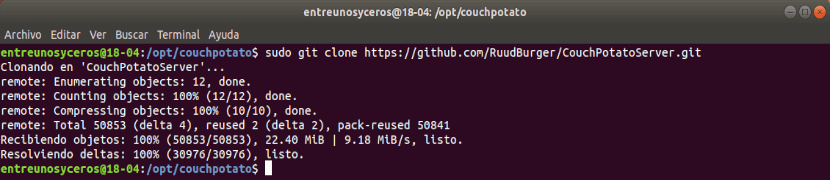
sudo git clone https://github.com/RuudBurger/CouchPotatoServer.git
Configurar CouchPotato para que se inicie automáticamente en cada arranque
Si te resulta incómodo incómodo iniciar este servicio tras cada arranque, esto se puede solucionar. Vamos a configurarlo para que se inicie automáticamente cada vez que inicies Ubuntu.
Ejecuta los siguientes comandos en la terminal (Ctrl+Alt+T) para que se agregue CouchPotato al inicio de tu sistema:

sudo cp CouchPotatoServer/init/ubuntu /etc/init.d/couchpotato sudo chmod +x /etc/init.d/couchpotato
Crea un archivo de configuración
El siguiente paso será crear un archivo de texto llamado couchpotato en la ruta /etc/default de tu sistema Ubuntu. Para hacerlo se puede utilizar tu editor de texto favorito. En este ejemplo yo utilizo vi. Por lo tanto, si utilizas este editor tendrás que ejecutar el siguiente comando para crear el archivo en la ubicación deseada:
sudo vi /etc/default/couchpotato
El comando anterior abrirá en pantalla un archivo de texto vacío. Introduce dentro el siguiente texto de configuración:
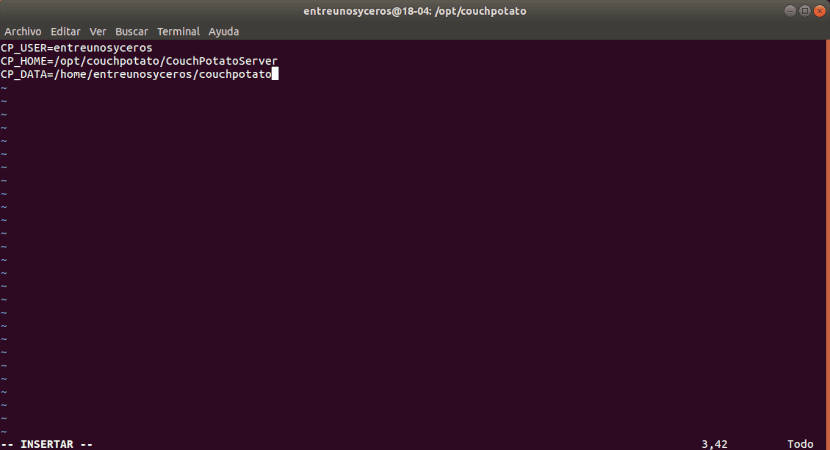
CP_USER=nombreusuario CP_HOME=/opt/couchpotato/CouchPotatoServer CP_DATA=/home/nombreusuario/couchpotato
Aquí cambia ‘nombreusuario‘ por tu propio nombre de usuario. Una vez terminado, guarda el archivo y ciérralo.
Actualiza la secuencia de inicio
Tras agregar el archivo de configuración a /etc/default/, necesitaremos ejecutar el siguiente comando en la terminal (Ctrl+Alt+T) para actualizar la secuencia de inicio:
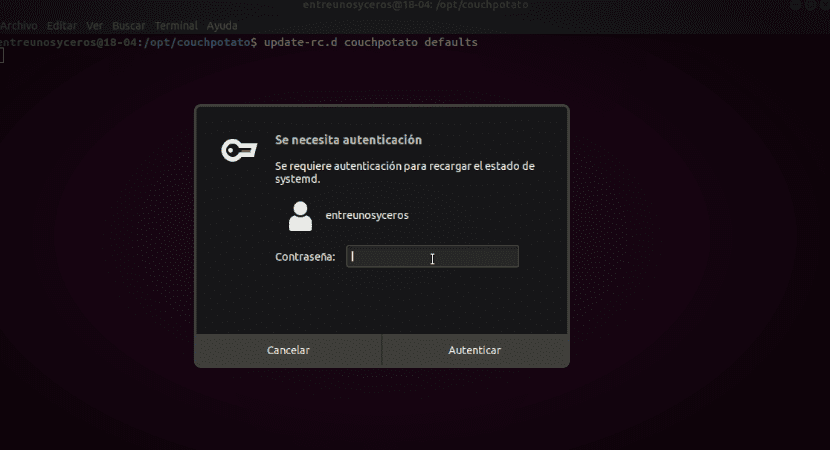
update-rc.d couchpotato defaults
Iniciar el servicio
En este punto, ya está todo listo para ejecutar el daemon CouchPotato. Ejecuta el siguiente comando para iniciar el servicio:
service couchpotato start
Cuando quieras detener el servicio, podrás hacerlo ejecutando el siguiente comando:
service couchpotato stop
Uso básico de CouchPotato
Para utilizar CouchPotato, utilizaremos la interfaz web destinada a ello. Tan solo tendremos que escribir la siguiente URL en el navegador web para abrir la página:
http://localhost:5050/wizard/
La anterior URL nos mostrará la página web de Couchpotato de la siguiente forma:
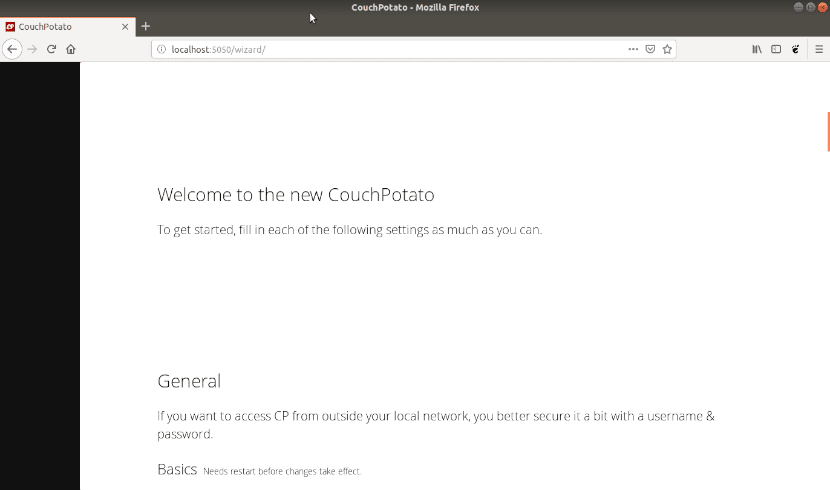
Desplázate hacia abajo para realizar los ajustes que consideres necesarios:
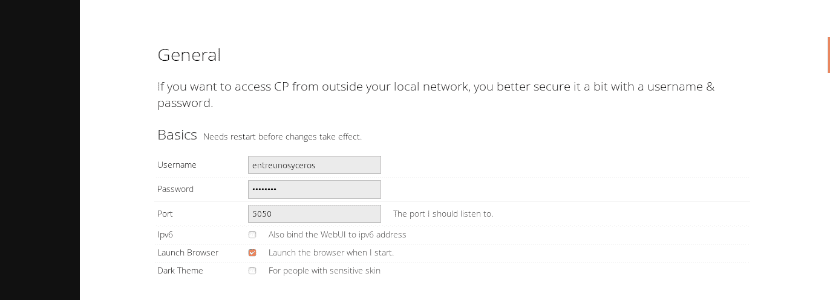
Entre los cambios posibles, se va a poder cambiar el puerto que escucha CouchPotato o crear el usuario y contraseña que utilizaremos para loguearnos. Para las personas con ojos sensibles, también se proporciona un tema oscuro al que se puede acceder a través de estos ajustes.
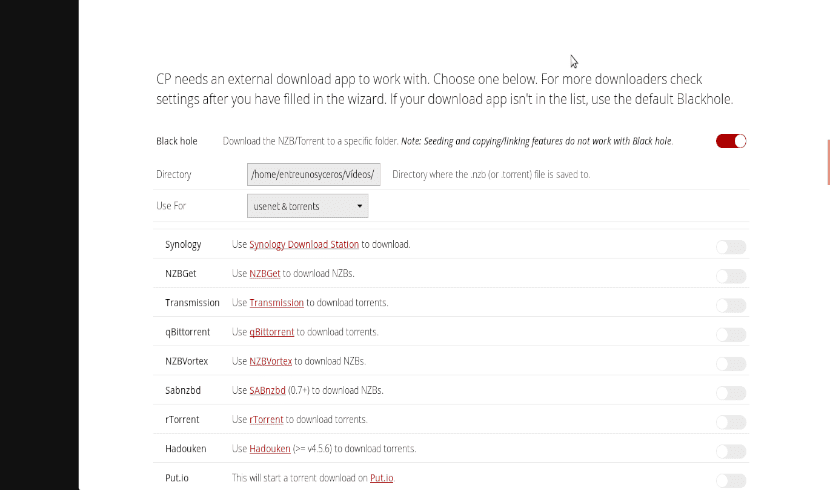
Sigue desplazándote hacia abajo un poco más para realiazar más configuraciones. Aquí vamos a poder especificar el directorio donde se guardarán los archivos descargados. Además habrá que asegurarse de que la configuración de “Use for” esté configurada como ‘usenet & torrents’. La página ofrece muchas más opciones de configuración. Es importante perder un poco de tiempo en este punto para encontrar la configuración que mejor se adapte a tus necesidades.
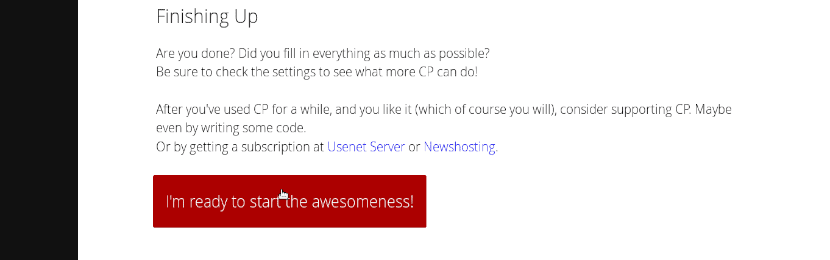
Terminada la configuración, desplázate hasta el final de la página y haz clic en el enlace ‘I’m ready to start the awesomeness!‘. Este enlace te llevará a la pantalla de inicio de sesión, la cual se verá de la siguiente forma:

Aquí tendrás que escribir tu nombre de usuario y contraseña para hacer clic en el botón «Login«. Ahora ya está todo listo para buscar y descargar películas utilizando esta herramienta.
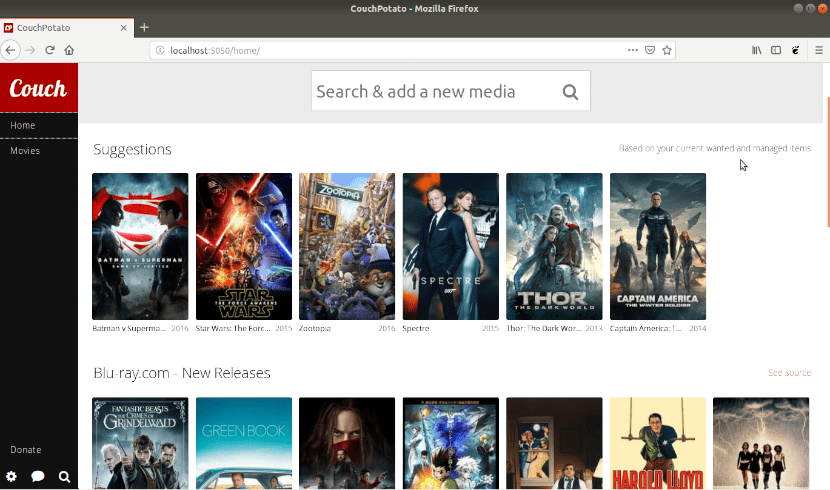
Para obtener más información sobre este proyecto y todas sus características se pueden consultar tanto la página web como la página en GitHub del proyecto.